Размещение полей данных
Пришло время разместить поля источника данных в тексте главного документа.
- Перейдите к следующему этапу создания рассылки, щелкнув на команде Далее: Создание письма (Next: Write your letter) в области задач. Поместите курсор в первую строку документа и щелкните на команде Другие элементы (More Items). Откроется окно диалога Добавление поля слияния (Insert Merge Field), в котором содержится список полей источника данных, созданного в предыдущем упражнении.
- Выделите пункт Имя (FirstName) и щелкните на кнопке Вставить (Insert). Поле слияния появится в первой строке главного документа. Оно содержит специальный код, сообщающий программе Word, где следует размещать информацию из соответствующего ноля источника данных. Затем выберите пункт Фамилия (LastName) и снова щелкните на кнопке Вставить (Insert). Щелкните на кнопке Закрыть (Close), чтобы закрыть окно диалога Добавить поле слияния (Insert Merge Field).
- Введите пробел, чтобы отделить имя от фамилии.
- Нажмите клавишу Enter, откройте окно диалога Добавление поля слияния (Insert Merge Field) и выделите в списке пункт Адрес1 (Address1).
- Снова нажмите Enter и выделите в том же списке пункт Индекс (PostalCode).
- Переместите курсор в конец слова Уважаемый и нажмите клавишу Пробел.
- Выберите в списке Добавление поля слияния (Insert Merge Field) поле Имя (First Name), нажмите клавишу Пробел и там же выберите поле Фамилия (LastName). Теперь главный документ должен выглядеть так, как показано на рис. 8.11.
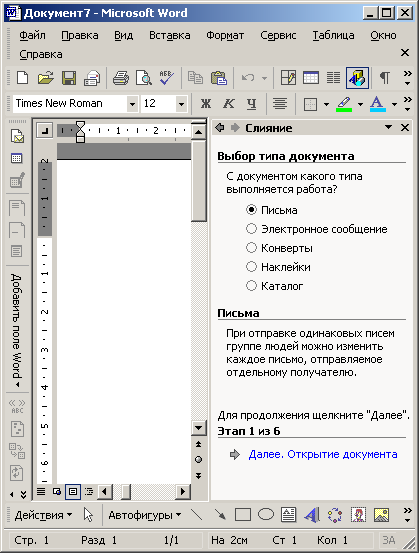
Рис. 8.11. Главный документ с полями слиянияПри слиянии Word позволяет не только перебрать все записи источника данных, но и отобрать некоторые из них. Для этого можно воспользоваться полями Word или запросом. Список Добавить поле Word (Insert Word Field) панели инструментов Слияние (Merge Mail) позволяет добавлять в документ следующие поля, выполняющие отбор записей источника данных на основе определенных правил:
- ASK (Запрос) и FILLIN (Заполнение) генерируют паузу в процессе печати слияния и дают возможность вводить дополнительный текст в каждый экземпляр документа, например индивидуальный номер клиента или пароль;
- IF… THEN… ELSE позволяет ввести условие и действие, которое выполняется в случае истинности или ложности условия;
- MERGE REC (Номер записи) и MERGE SEQ (Номер по порядку) добавляют в документ соответственно номер записи источника данных и порядковый номер экземпляра слияния. Если в слиянии участвуют не все записи источника данных, эти номера будут отличаться друг от друга;
- NEXT (Следующая запись) и NEXTIF (Следующая запись, если) дают возможность напечатать в одном экземпляре документа информацию из нескольких последовательных записей источника данных;
- SET BOOKMARK (Закладка) позволяет связать некоторый текст документа с закладкой, которую можно вставлять в документ любое число раз. Если изменится исходный текст, обозначенный закладкой, то он моментально обновится во всех точках вставки этой закладки;
- SKIPIF (Пропустить запись, если) дает возможность ввести условие, в случае истинности которого текущая запись будет пропущена и не попадет в слияние.
Давайте добавим в слияние пару полей Word.
